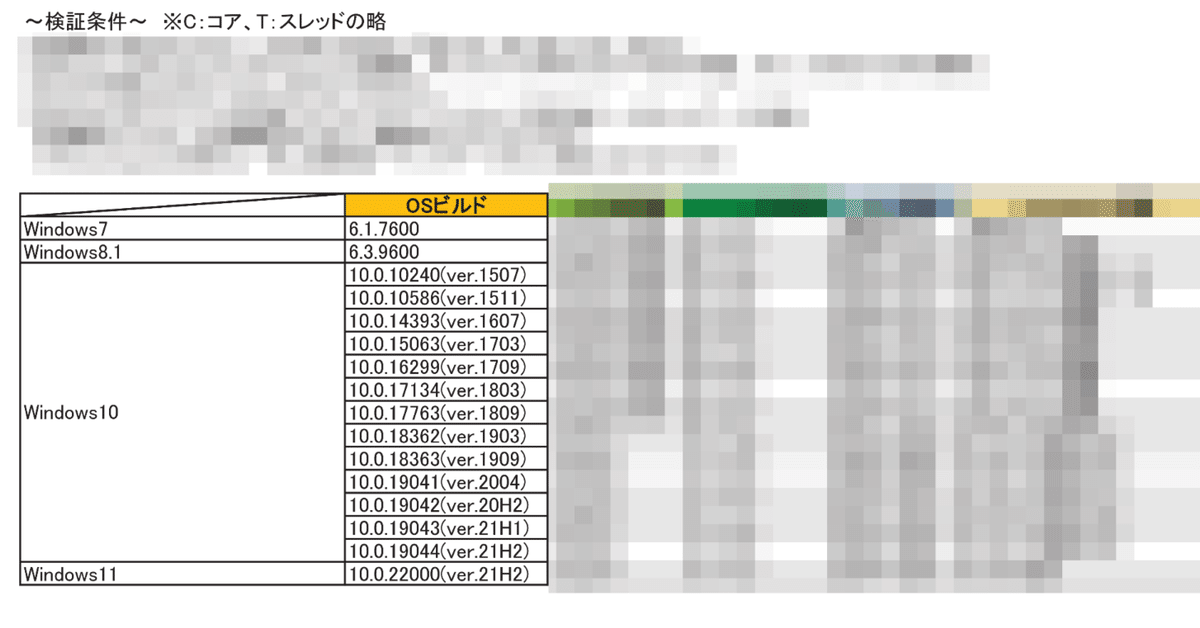
AlderLakeを各バージョンのWindowsで動かしてみた
せんべいです。
遅くなりましたが、新年明けましておめでとうございます。
今年も僕のnoteをよろしくお願いします。
今年1発目の記事はIntelの第12世代CPU、Alder Lakeのお話を。
今回はWindows7から最新のWindows11までAlder Lakeの動作検証をしてみたいと思います。
~そもそもAlder Lakeとは~
そもそもAlder Lakeとは今までのCPUから何が変わったのでしょうか。
AKIBA PC Hotline!の記事からの引用をもとにざっくり説明します。
(前略)
これらは、開発コード名「Alder Lake」の第12世代Coreプロセッサー。2種類のCPUコアで構成される「ハイブリッド・アーキテクチャー」(以下HA)を採用するのが大きな特徴。CPUは、フォアグラウンドで動作する高性能コア「Pコア(Performance-core)」と、バックグラウンドで動作する高効率コア「Eコア」(Efficient-core)とで構成される。
第12世代Coreプロセッサー「Alder Lake」がデビュー、最上位のCore i9-12900Kは79,800円より
つまり、CPUの肝であるコアが2種類あり、
今までの高性能コアに高効率コアが追加されたIntel第12世代CPU
というわけですw
(  ̄▽ ̄)インテル、スゲェェェ
~余談:ハイブリッドCPUといえば...~
本題に入る前に少し余談を…
僕自身、「ハイブリッドCPU」と聞くと
今でもSnapdragon810(スナドラ野獣)を思い出しますσ(^_^;)
(正確にはSoC。しかもPC用ではなくスマホ用です。)
↓参考動画↓
かつてスナドラ野獣が搭載されているXperiaZ4を使っていましたが、
夏はカメラがまともに使えなかった記憶があります😅
ふと思ったけどi9-12900Kとスナドラ野獣、どっちが熱いんだろう...
ちょっと気になる🤔
…以上、余談でした。本題に戻ります。
~検証条件とその内容~
まずは検証条件。
今回はOSのバージョンに絞った検証なので
記載されている項目以外はあまり厳密には揃えていません。
ここもざっくりいきます。
※C:コア、T:スレッドの略
①使用CPUはIntel Core i7-12700K。
(12C20T。うちPコアが8C16T、Eコアが4C4Tです)
②Windows7とWindows8.1はEnterprise評価版、
Windows10以降は全てPro版で検証。また、OSは全て64Bit環境。
③メモリ(RAM)はCorsairのVENGEANCE LPX。8GBx1または8GBx2で検証。
RAMの規格は定格でDDR4-2133、OC(XMP)でDDR4-2666。
また、UEFIの設定でXMPプロファイルを読み込ませており、
UEFI上ではDDR4-2666で認識されています。

XMPプロファイルを読み込ませているため、DDR4-2666で認識されている。
④Windows10については下記条件で実施。
====================================
条件1:初期ビルド(Ver.1507)でライセンス認証後、ネットワーク切断
条件2:各機能アップデートの適用はオフライン環境&isoファイルで行う
====================================
※Windows Updateを使うと一気に最新版へアップデートされ、
各ビルドでの検証にならないためです。
次に検証内容。各OSで下記の4項目を確認。
・CPUコア数
・CPUソケット数
・メモリ速度
・Handbrake(1.4.2)の挙動
そしてCPUソケット数が正しく動作する限界点(最小要件)を探る、
といった感じです。
また、今回の検証環境ではCPUの物理ソケット数は1つ。
(まぁ、当然ではありますが…)
その為、OS上でCPUの物理ソケット数が1つと認識さればOKとなります。
では、検証いきます!
~検証①Windows7&Windows8.1~
まずは旧バージョン、Windows7とWindows8.1から。
いずれもCPUコア数は12C20T(合計)でソケット数は2つで認識。
つまり物理CPUが2つある状態で認識されています。


しかも7に至ってはUSBドライバが一切当たらず、接続系はほぼ全滅...
マウスですらもまともに使えません...orz
そのため、メモリ速度とHandbrakeの確認は泣く泣くパスすることに。

また、メモリ速度はDDR4-2133で認識。XMPが効いていません...
(8.1でのメモリ速度のキャプチャは撮り忘れました…)
そしてHandbrakeは全コアフル稼働。
純粋に全コアフル稼働、というより誤認識で動いていると思われます...
※メモリ速度とHandbrakeは7では確認できず、8.1のみで確認
7のサポートは2020年1月14日で既に切れていますし、
8.1もあと1年でサポートが終了(2023年1月10日)します。
→参考リンク
しかも7や8.1はAlder Lakeどころか
ハード的にKaby Lakeの時点でサポートされていないOSです。
まぁ、正しく動作しなくて当然ですよね😅
※Kaby Lake:Intelの第7世代CPUのこと(つまり、Alder Lakeの5世代前)
~検証②Windows10初期ビルド(Threshold編)~
次はWindows10初期ビルド(1507~1511)。
コードネーム:Thresholdの時代です。
CPUコア数は12C20T(合計)でCPUソケット数は2つで認識。
物理CPUが2つある状態での認識は7や8.1と変わりません。
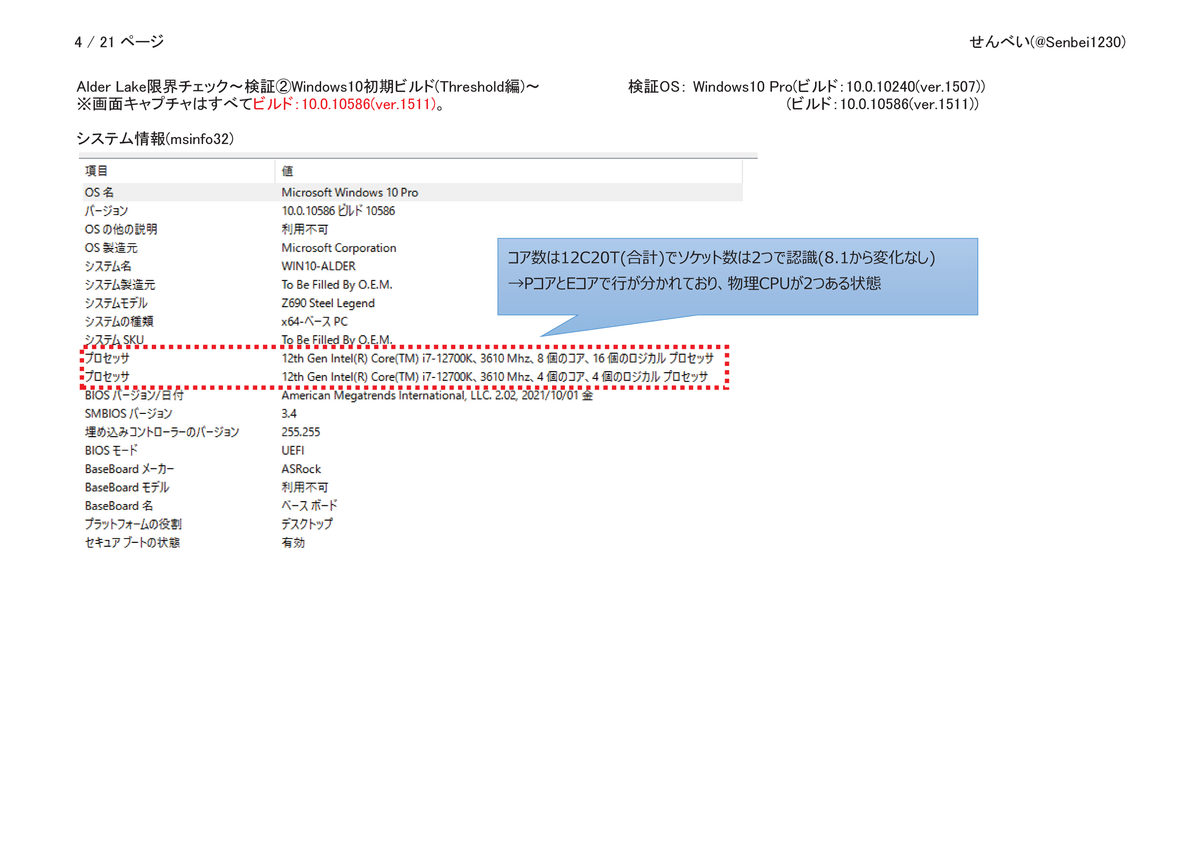
また、メモリ速度はDDR4-2133で認識。やはりXMPが効いていない模様...

Handbrakeは8.1同様、全コアフル稼働。

また、初期ビルドでは
Handbrakeの起動に必要な.NET Frameworkがインストールできなかった為、ここでは旧バージョン(1.1.2)のHandbrakeで検証しています。
これも純粋な全コアフル稼働ではなく誤認識で動いていると思われます...
ちなみにWindows10の初期ビルドはアイコンが8.1のものがあったりと
今のバージョンに比べてまだ確立してない要素もありました。
しかし、もう6年以上も前のバージョンになるのかぁ🤔
時代の流れは早い😅
~検証③Windows10中期ビルド(Redstone編)~
次はWindows10 1607~1809。
コードネーム:Redstoneの時代です。
タスクバー周りが変わり、
アクションセンターのボタンが右端に移動したのもこの頃から。
CPUコア数は12C20T(合計)でソケット数は2つで認識。
物理CPUが2つある状態での認識はここまで変化なし。

そしてメモリ速度はこれまでと同様、DDR4-2133で認識。

Handbrakeは相変わらず全コアフル稼働。
これも誤認識で動いていると思われます...
また、ver.1607からは最新の.NET Frameworkがインストールできた為、
これ以降のHandbrakeは編集時点での最新バージョン(1.4.2)で検証しています。

~検証④Windows10中期ビルド(19H~20H編)~
次はWindows10 1903~20H2。
この頃からコードネームが西暦で表記されるようになりました。
デフォルトの壁紙や各種セットアップ画面が変更され、
機能アップデートの導入を大幅に短縮させるイネーブルメントパッケージが登場したのもこの頃(正確には1909以降)から。
※イネーブルメントパッケージ(「有効化パッケージ」ともいう。)
毎月の累積更新プログラムで新機能を細切れで追加し、
最後に新機能を有効化するパッチを適用することで
従来は時間がかかっていた機能アップデートを大幅に短縮できる。
CPUコア数は12C20Tでソケット数は1つで認識されています。
1809までは物理CPUが2つある状態での認識でしたが、
1903からは正しく認識されるようになりました。
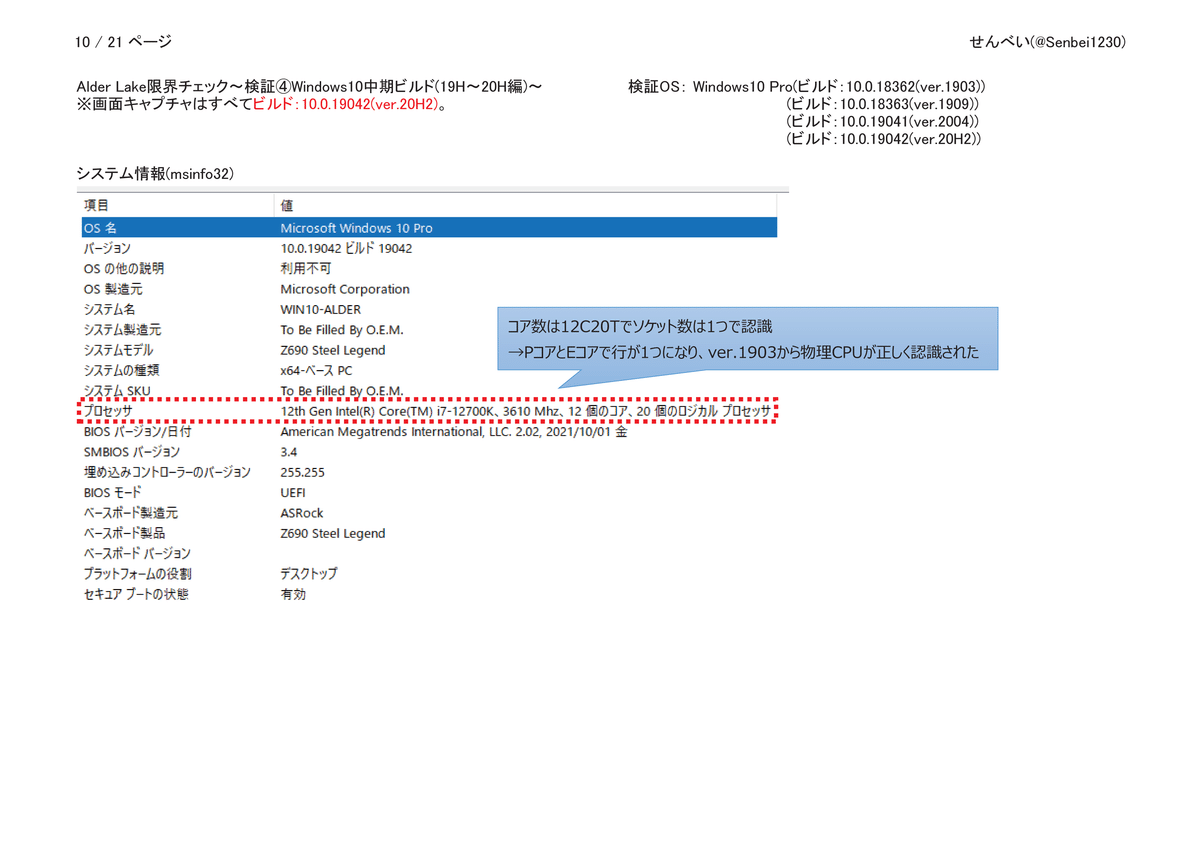
メモリ速度はDDR4-2666で認識。
ようやっとXMPが効くようになりました。
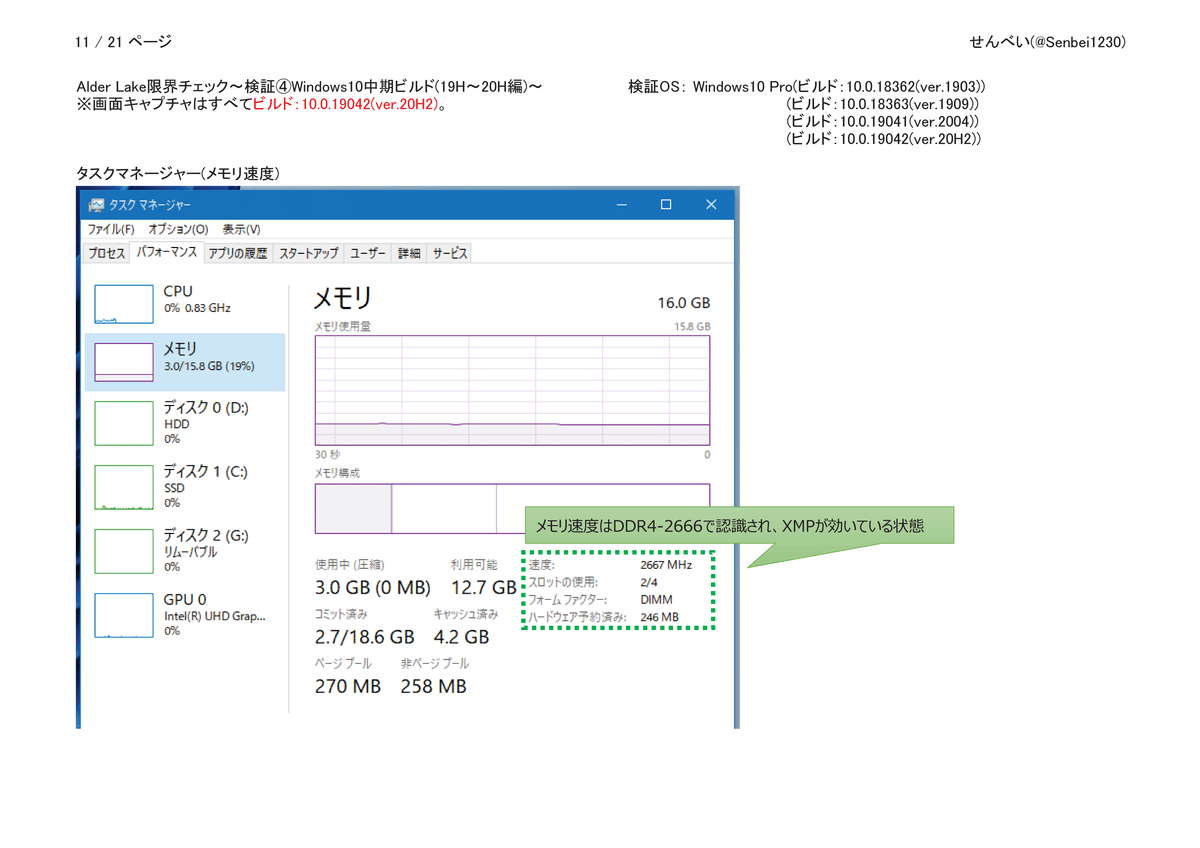
HandbrakeはEコアのみフル稼働。ここも挙動がガラリと変わりましたw
試しに初期ビルドで使っていた旧バージョン(1.1.2)でも試してみましたが
結果は同じでEコアのみフル稼働しました。

~検証⑤Windows10最新ビルド(21H編)~
次はWindows10 21H1と21H2。Windows10の最新ビルドです。
11が登場した影響もあり、以降のWindows10は小規模な変更に留まります。
CPUコア数は12C20Tでソケット数は1つ。
最新ビルドなので当然ではありますが、正しく認識されています。
ここは1903~20H2と大きく変わらず。
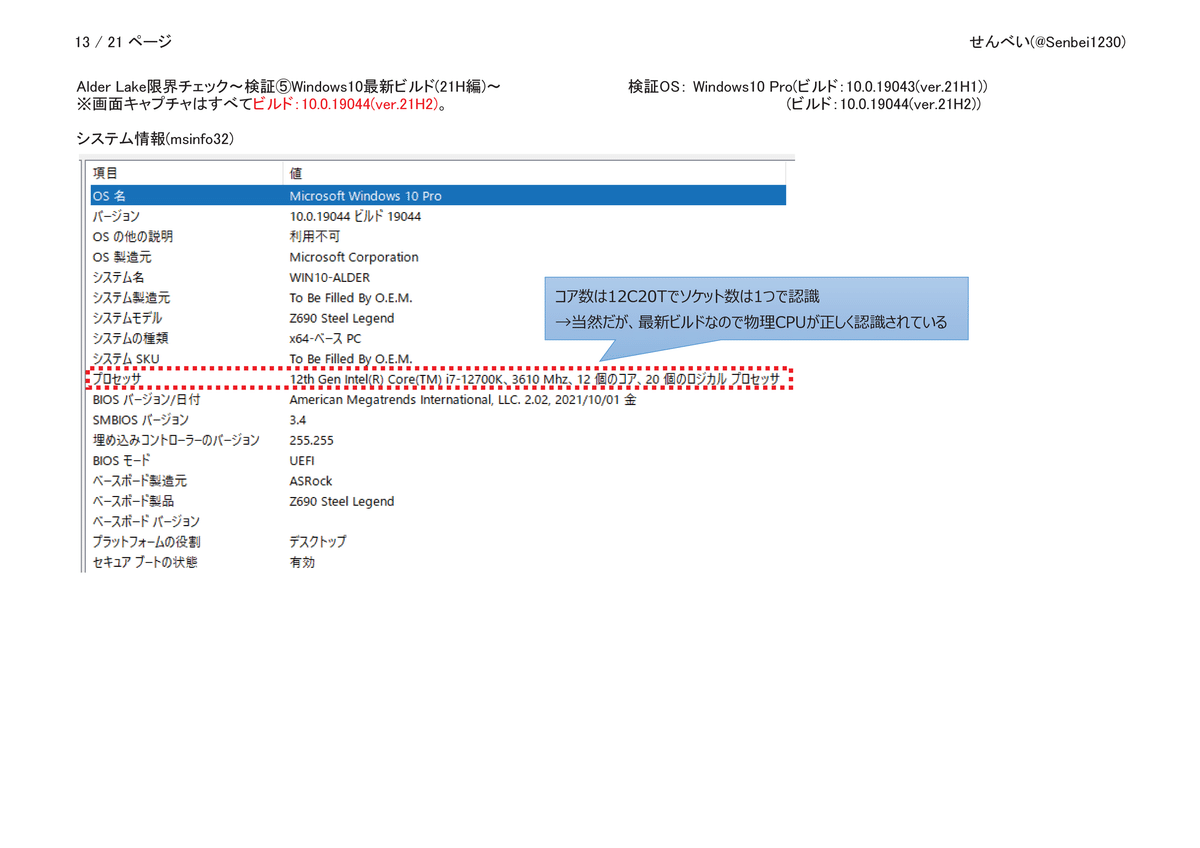
メモリ速度はDDR4-2666で認識。ver.1903から変化なし。

HandbrakeはEコアのみフル稼働。ここもver.1903と大きく変わらず。
Windows10である限り、Handbrakeは
最新の21H2をもってしてもEコアのみ動作するようです…
(言い方はあれですがver.1903からの化石を引っ張っているということに…)

~検証⑥Windows11~
最後はWindows11(21H2)。現状最新のWindowsです。
コア数は12C20Tでソケット数は1つ。
11でも当然ではありますが、正しく認識されています。
(...というかIntelが推奨しているOSだから正しく動かないと困る😅)

11でもメモリ速度はDDR4-2666で認識。

Handbrakeは全コアフル稼働。
Windows7~Windows10(1809)までと違い、
こちらは純粋に全コアフル稼働です。
Windows11でようやっとAlder Lakeの本領発揮、
といったところでしょうか。

~まとめ~
以上、Windows7から最新のWindows11まで
Alder Lakeでの動作を検証してみました。
各バージョンでの検証結果を表にまとめたのがこちら。

この結果を踏まえての結論。
「Alder Lakeを正しく認識させるにはWindows10 ver.1903以降が必要」
Windows11やWindows10最新版のインストールメディアを使う場合は問題ありませんが、問題は諸事情あって古いバージョンのインストールメディアを使う場合。
Alder Lakeの場合はWindows10のバージョンも要チェックです。
ただ、幸いなことにWindows10 ver.1903以降ではインストーラ画面が変更されています。
その為、Windows7以降が起動しているPCで一度インストーラを起動すれば簡単にインストールメディアのバージョンが確認できます。
万が一、インストールメディアのバージョンが古い場合は
思いきってインストールメディアを作り直したほうが無難です...😅

1809以前と1903以降で背景色と画面構成が違う

画面構成自体はWindows10ver.1903以降とほぼ同じ
ここまでお付き合い頂きありがとうございました。
ではでは。
この記事が気に入ったらサポートをしてみませんか?
